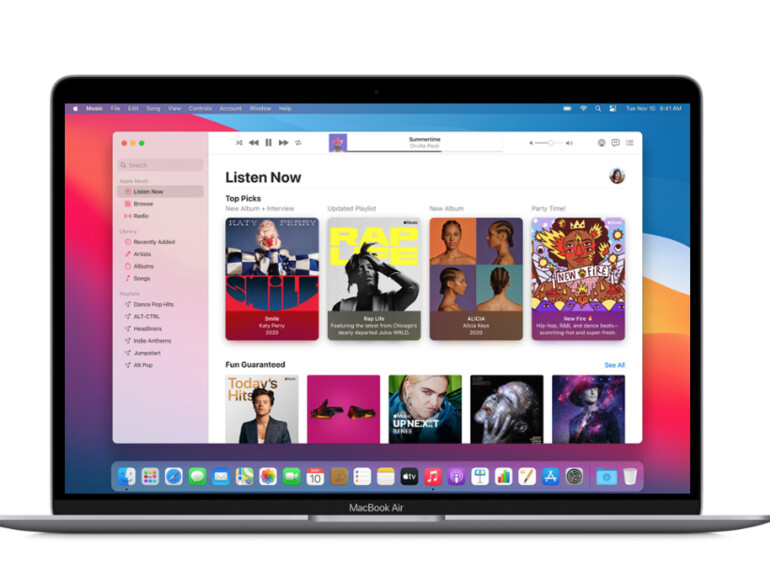Bereits vor einigen Jahren kündigte Apple an, dass es iTunes nicht mehr in gewohnter Form geben wird. Solltest erst jetzt von einem älteren Mac-Modell mit veralteter Software umgestiegen sein, dann hat sich einiges getan. Du brauchst daher auch nicht mehr nach iTunes auf deinem Mac zu suchen. Hinweise auf „iTunes“ findest du beispielsweise noch auf deinem iPhone oder iPad durch den „iTunes Store“. Auch auf einem Windows-PC ist die Anwendung weiterhin vorhanden, um deine Mediathek zu verwalten, Käufe zu tätigen oder deine iOS-Geräte zu synchronisieren.
Mehr Apple-Wissen für dich.
Mac Life+ ist die digitale Abo-Flatrate mit exklusiven, unabhängigen Tests, Tipps und Ratgebern für alle Apple-Anwenderinnen und Anwender - ganz egal ob neu mit dabei oder Profi!
Mac Life+ beinhaltet
- Zugriff auf alle Online-Inhalte von Mac Life+
- alle digitalen Ausgaben der Mac Life, unserer Sonderhefte und Fachbücher im Zugriff
- exklusive Tests, Artikel und Hintergründe vorab lesen
- maclife.de ohne Werbebanner lesen
- Satte Rabatte: Mac, iPhone und iPad sowie Zubehör bis zu 15 Prozent günstiger kaufen!
✔ SOFORT gratis und ohne Risiko testen: Der erste Monat ist kostenlos, danach nur 6,99 Euro/Monat.
✔ Im Jahresabo noch günstiger! Wenn du direkt für ein ganzes Jahr abonnierst, bezahlst du sogar nur 4,99 Euro pro Monat.
Am Mac ist dies seit macOS Catalina anders. Laut Apple war iTunes zu „aufgeblasen“, sodass sich das Unternehmen entschied, die Anwendung in mehrere Apps aufzuteilen oder einzelne Funktionen gänzlich in das Betriebssystem auszulagern. Kurz und knapp erhielt jeder Medientyp mit macOS Catalina eine eigene Anwendung: „Musik“, „TV“, „Podcasts“ und „Bücher“.
Wie kann ich mein iPhone oder iPad ohne iTunes mit dem Mac synchronisieren oder ein Backup erstellen?
Bis zum Update auf die neueren Betriebssysteme konntest du deine iOS-Geräte stets in iTunes synchronisieren, verwalten oder auch Backups erstellen. Mit der Aufteilung in einzelne Apps lagerte Apple auch die Management-Funktion aus, sodass du dein Gerät direkt im Finder in der Seitenleiste auswählen kannst. Die Ansicht übernahm Apple jedoch nahezu vollständig aus iTunes, sodass du dich hier sofort „heimisch“ fühlen solltest.
Jeder Medientyp mit eigener Anwendung
Auch wenn es iTunes auf dem Mac seit macOS Catalina nicht mehr gibt, sind deine digitalen Einkäufe nicht verloren. Deine Musikmediathek findest du in der Musik-App, die iTunes sehr ähnlich ist, wobei Apple auf andere Medientypen verzichtete. So kannst du die Anwendung nutzen, um Playlists zu erstellen, Apple Music zu verwenden oder deine CDs in deine Mediathek zu laden. Der iTunes Store wird übrigens bei Nutzung von Apple Music standardmäßig ausgeblendet. Ihn kannst du wieder aktivieren, indem du in der Menüleiste auf „Musik“ klickst und dann „Einstellungen“ auswählst. Im Reiter „Allgemein“ setzt du nun einen Haken vor „iTunes Store“. Ähnlich ist auch die Podcasts-App angelegt, die nahezu identisch zur Musik-App aufgebaut ist, dich aber nur Podcasts entdecken und anhören lässt.
Anders sieht es bei der TV-App aus. Die Anwendung orientiert sich an der iOS- sowie Apple-TV-App und erlaubt dir nicht nur den Zugriff auf dein „Apple TV+“-Abonnement, sondern hier kannst du weiterhin neue Filme und Serien kaufen. Unterdessen ist die Bücher-App zwar nicht neu, aber sie beherbergt nun auch deine in iTunes gekauften Hörbücher.
So übernimmst du deine iTunes-Mediathek
Solltest du von einer älteren Softwareversion auf macOS Catalina oder neuer wechseln, dann musst du nichts weiter tun, als die einzelnen Anwendungen zu öffnen, um deine Inhalte aus der iTunes-Mediathek zu übernehmen. Dies kann jedoch einen Augenblick dauern – je nach Umfang deiner Sammlung. Allerdings weist Apple darauf hin, dass du zunächst die TV- oder Musik-App öffnen solltest, bevor du in deine Podcasts oder Bücher eintauchen kannst, da diese beiden die Synchronisierung deiner ehemaligen iTunes-Mediathek auslösen.